소개
이 문서에서는 Cloud Connect를 통해 제품 인스턴스를 제거하는 프로세스에 대해 설명합니다. 디바이스에서 더 이상 라이센스를 사용하지 않거나 하드웨어를 교체하고 네트워크에서 제거할 때 제품 인스턴스를 제거해야 합니다.
사전 요구 사항
요구 사항
시작하기 전에 다음을 확인합니다.
사용되는 구성 요소
이 문서의 정보는 특정 랩 환경에서 IOS 버전 16.12.05b를 사용하는 Catalyst 9300에서 생성되었습니다. 현재 네트워크가 작동 중인 경우 모든 명령의 잠재적인 영향을 미리 숙지하시기 바랍니다.
제품 인스턴스 제거(Cloud Connect)
1단계:
이동 Cisco Software Central Cisco.com 계정으로 로그인하십시오.
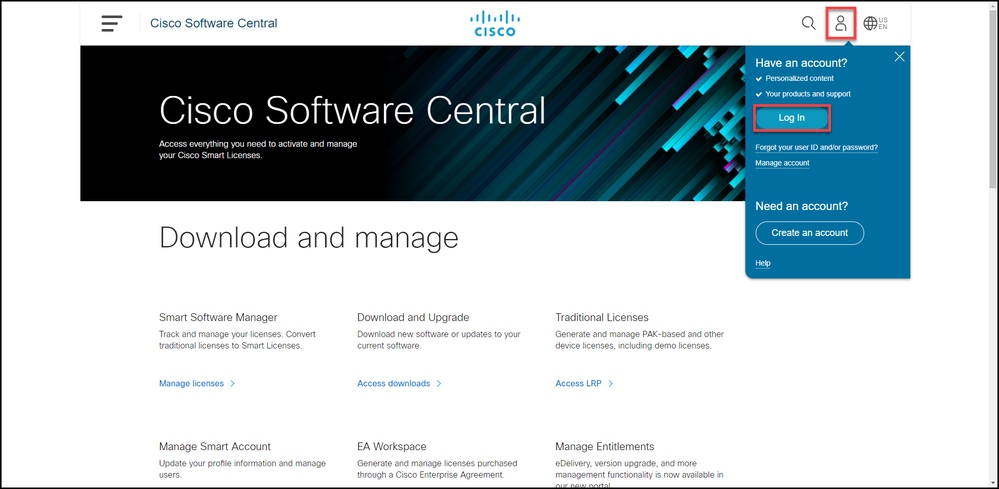
2단계:
Smart Software Manager 섹션에서 Manage licenses(라이센스 관리)를 클릭합니다.
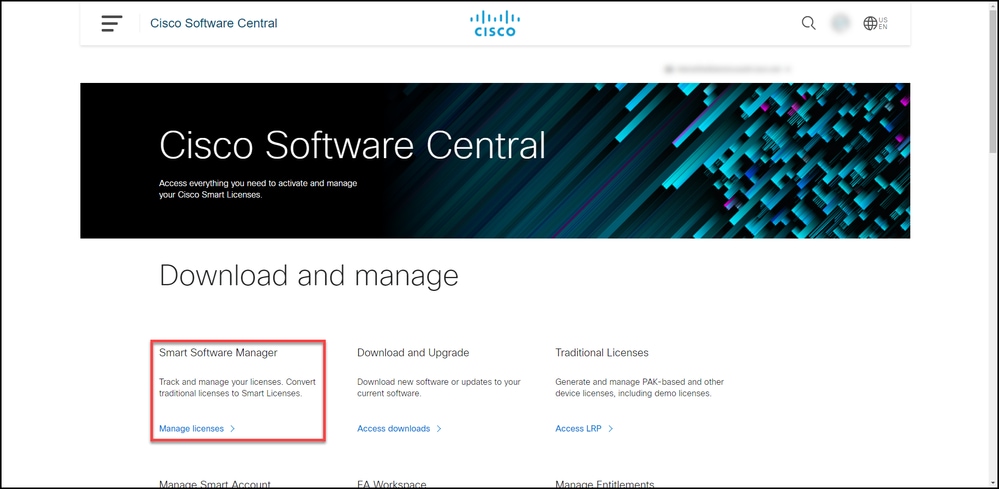
3단계:
Inventory(인벤토리) 탭에서 Virtual Account(가상 어카운트)를 선택하고 Product Instances(제품 인스턴스)를 클릭한 다음 디바이스 또는 제품 유형별로 검색한 다음 Enter 키를 눌러 디바이스를 찾습니다.
단계 결과: 시스템에 디바이스의 제품 인스턴스가 표시됩니다.
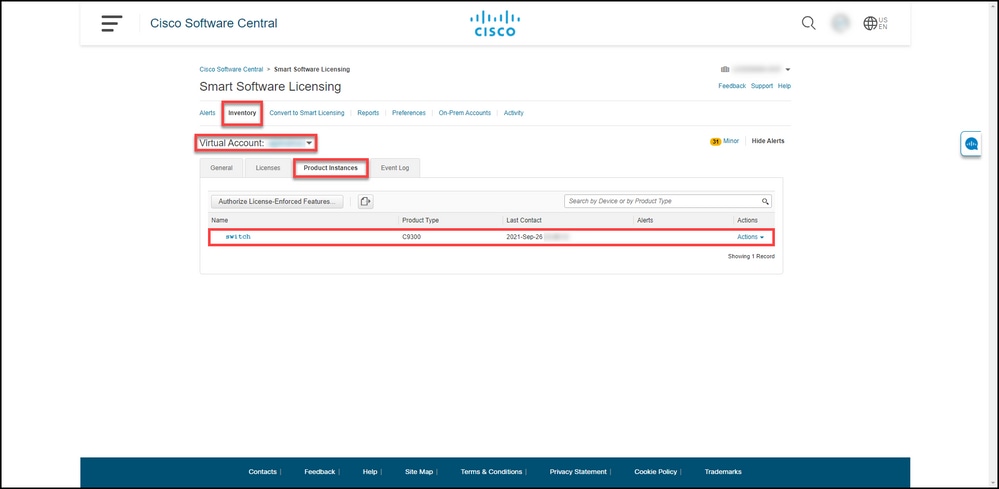
4단계:
작업 열에서 작업 드롭다운을 클릭한 다음 제거를 선택합니다.
단계 결과: ConfirmRemove Product Instancewarning 메시지가 표시됩니다.
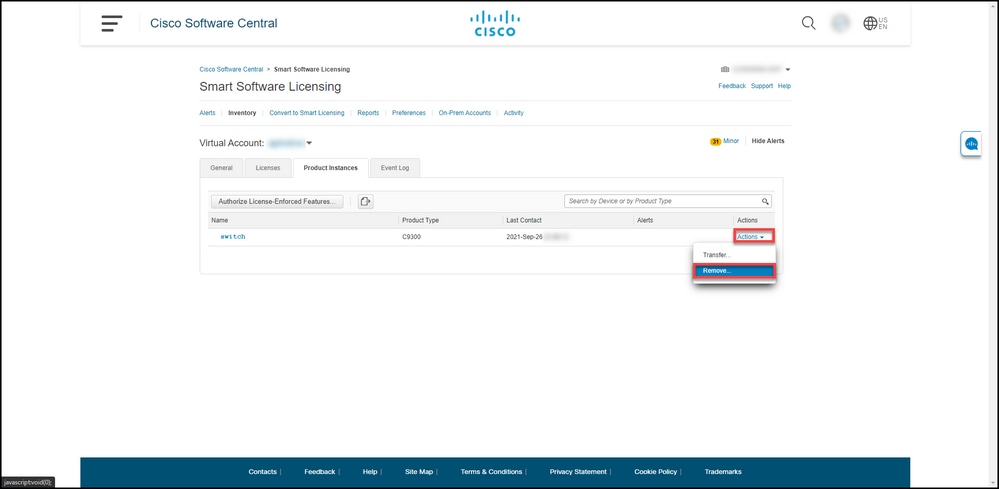
5단계:
ConfirmRemove Product Instancewarning 메시지에서 Remove Product Instance(제품 인스턴스 제거) 버튼을 클릭합니다.
단계 결과: 시스템이 CSSM(Cisco Smart Software Manager)의 Product Instance(제품 인스턴스) 테이블에서 제품 인스턴스를 제거하므로 제품 인스턴스가 더 이상 라이센스를 사용하지 않습니다. CSSM에서 제품 인스턴스만 제거하면 다음 동기화가 발생할 때 디바이스의 제품 인스턴스가 CSSM에서 다시 채워집니다. 동기화를 중지하려면 클라이언트 또는 콘솔 중 하나에서 디바이스의 등록을 취소해야 합니다. 6단계를 참조하십시오.

6단계:
클라이언트 또는 콘솔 중 하나를 사용하여 로그인 및 비밀번호를 사용하여 디바이스의 IOS(Internetwork Operating System)에 로그인합니다.
단계 결과: IOS의 사용자 EXEC 모드를 시작합니다.
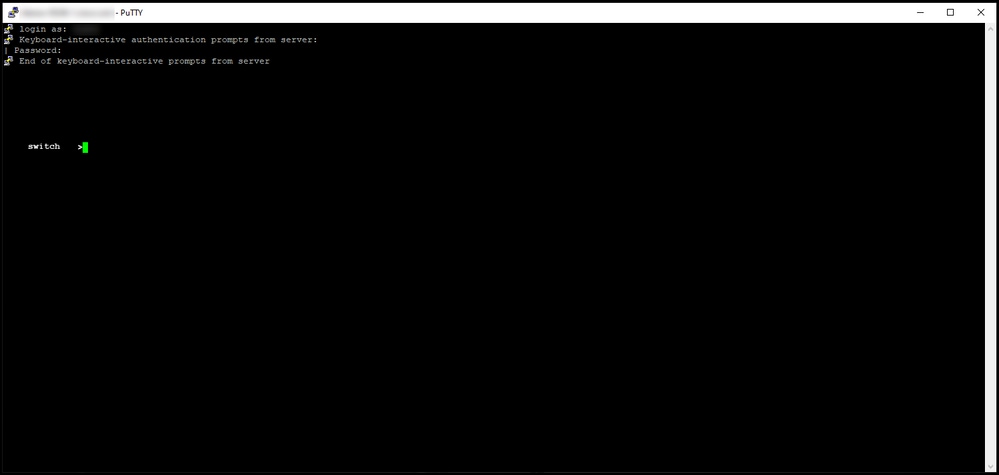
7단계:
사용자 EXEC 모드에서 enablecommand를 입력한 다음 특별 권한 EXEC 모드에 액세스하기 위한 비밀번호를 입력합니다.
단계 결과: 특별 권한 EXEC 모드를 시작합니다.
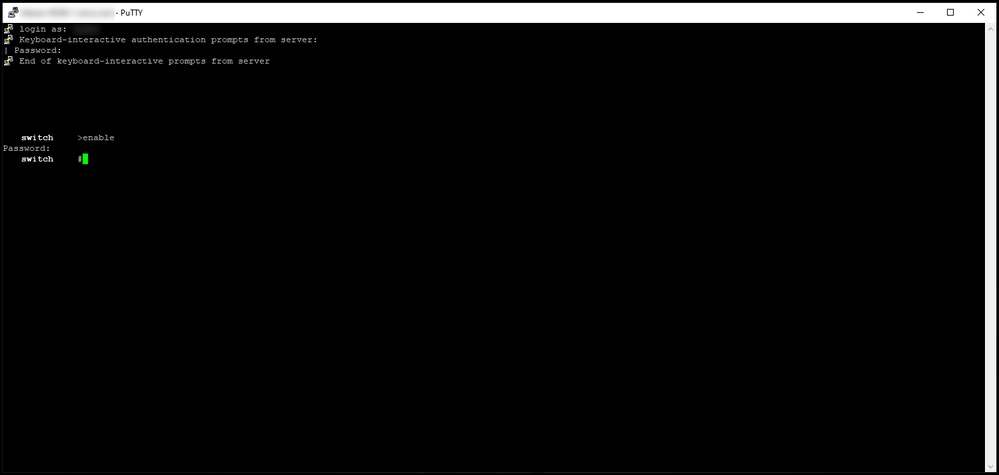
8단계:
특별 권한 EXEC 모드에서 license smart deregistercommand를 입력합니다.
참고: 시스템이 명령을 성공적으로 실행했는지 확인하려면 show license summary 명령을 입력할 수 있습니다. 등록이 성공적으로 취소되면 등록 상태가 등록 취소됨으로 표시됩니다.
단계 결과: 시스템에서 디바이스의 등록을 취소합니다.
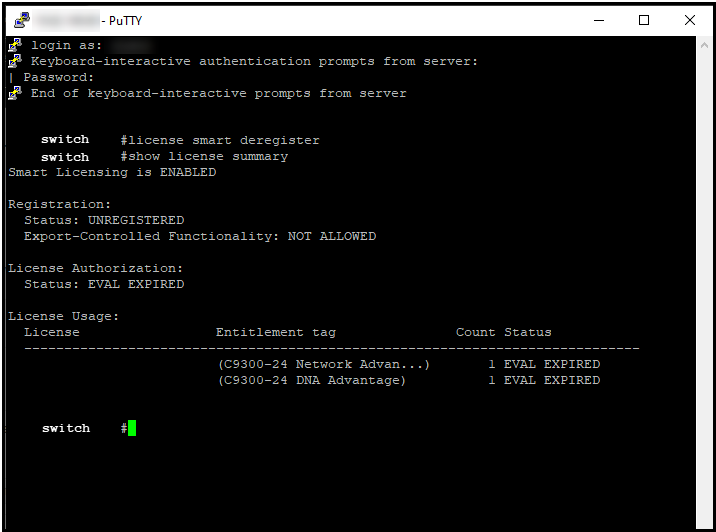
다음을 확인합니다.
이 섹션에서는 제품 인스턴스를 성공적으로 제거했는지 확인합니다.
확인 단계:Inventory(인벤토리) 탭에서 Virtual Account(가상 어카운트)를 선택하고 Product Instances(제품 인스턴스)를 클릭한 다음 디바이스 또는 제품 유형별로 검색한 다음 Enter 키를 누릅니다.
단계 결과: 사용자가 제거한 제품 인스턴스가 더 이상 표시되지 않습니다.
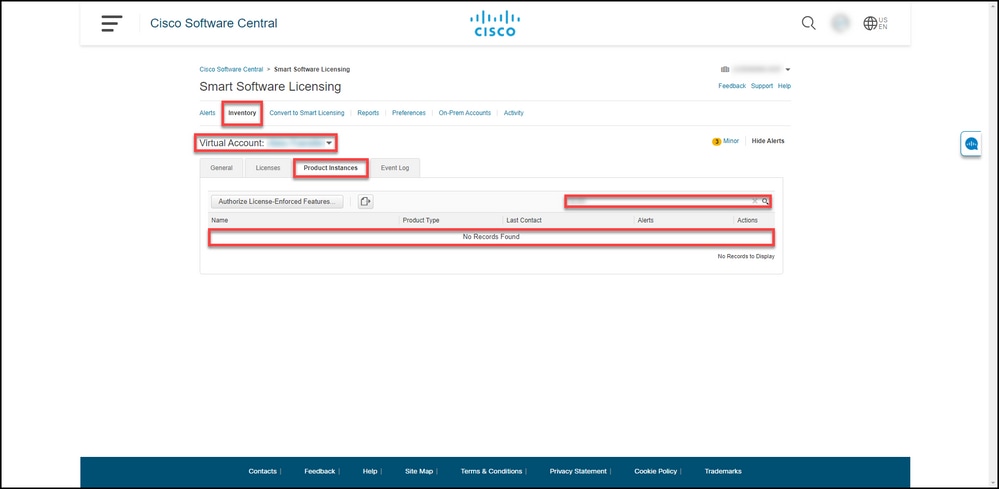
문제 해결
Smart Account에서 제품 인스턴스를 제거하는 과정에서 문제가 발생하면 SCM(Support Case Manager)에서 케이스를 엽니다.
관련 정보
Smart Account에 디바이스를 등록하는 방법(Cloud Connect)